Pour collecter des données supplémentaires en plus de nos événements, vous pouvez ajouter des métadonnées. Grâce à cette fonctionnalité, vous pouvez spécifier des paramètres spécifiques qui seront inclus dans notre base de données avec vos points de données (événements ou pages vues).
Prenons l'exemple d'une page de tarification qui affiche des plans de facturation mensuels et annuels : Starter, Business et Enterprise. Comme dans l'image ci-dessous.
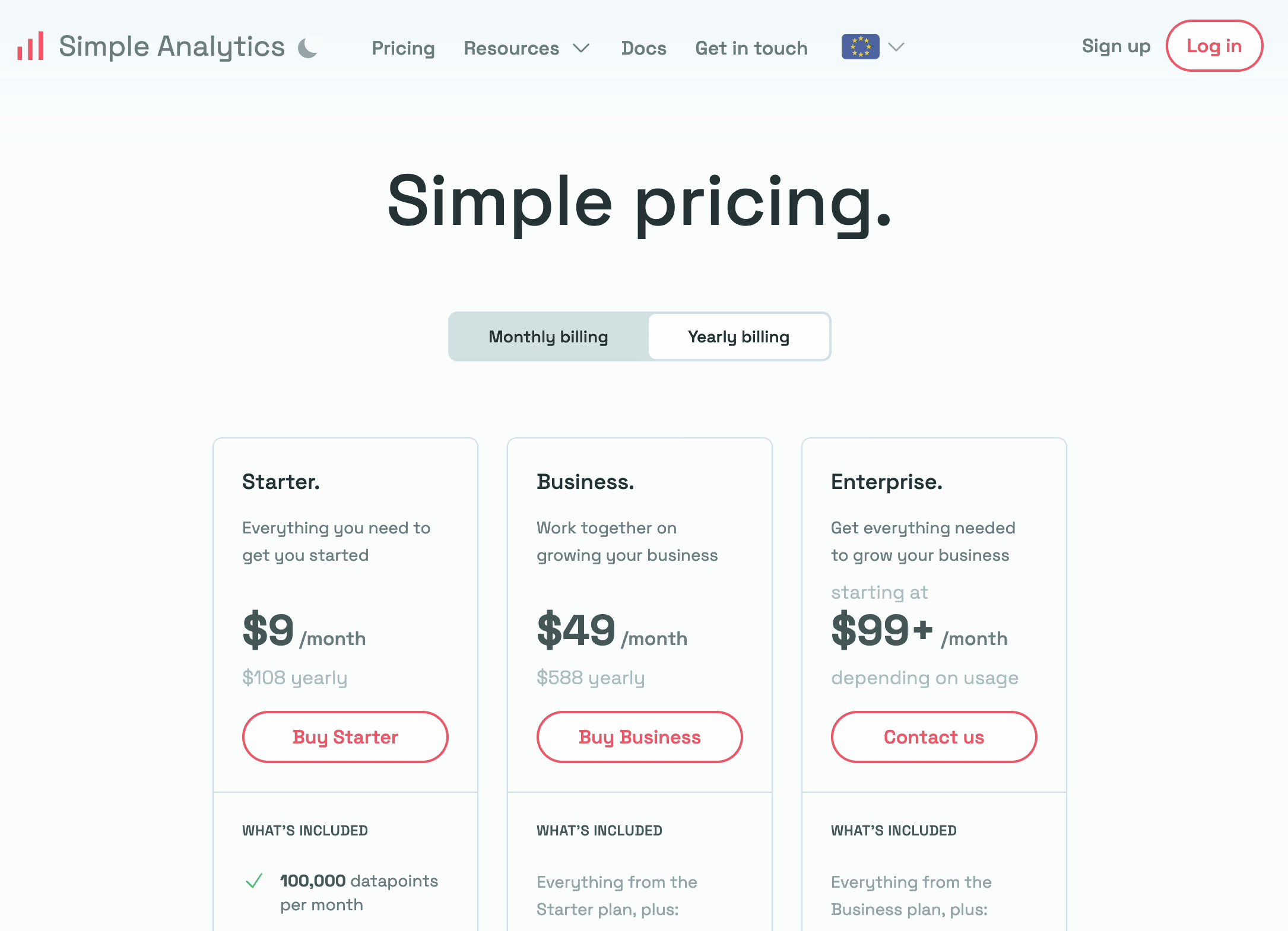
Supposons que vous souhaitiez suivre le plan sélectionné par l'utilisateur en plus de l'événement "click_buy" que vous collectez déjà. Les métadonnées peuvent être utilisées pour capturer ces informations supplémentaires et les rendre utiles lorsque vous utilisez la "fonction Objectifs" de Simple Analytics.
Pour illustrer ceci, supposons que vous ayez deux flux d'inscription - un pour le plan Starter et un pour le plan Business. Dans l'image ci-dessous, vous pouvez voir que le gestionnaire "onclick" pointe vers la fonction "click_buy", qui envoie l'événement à Simple Analytics.
<p> <a class="button" href="/signup?plan=starter" onclick="clickBuy()" >Acheter Starter</a > <a class="button" href="/signup ?plan=business" onclick="clickBuy()" >Achat Business</a > </p> <script>fonction clickBuy() { if (window.sa_event) { window.sa_event("click_buy") ; } } </script>Cependant, la configuration actuelle ne permet pas de savoir si l'utilisateur a cliqué sur le bouton "Starter" ou "Business".
Pour résoudre ce problème, vous pouvez modifier la fonction "click_buy" afin d'inclure des informations supplémentaires (métadonnées) pour chaque plan. En ajoutant un attribut de métadonnées au bouton "click_buy" sous la forme d'un objet, vous pouvez transmettre ces données supplémentaires à la fonction "sa_event".
Pour ajouter des informations supplémentaires et, dans ce cas, pour faire la distinction entre le plan "starter" et le plan "business", vous devez ajouter {plan : 'Starter'} pour le plan de démarrage et {plan : 'Business'} pour le plan d'affaires dans les parenthèses après "clickBuy".
<p> <a class="button" href="/signup?plan=starter" onclick="clickBuy({plan : 'starter'})" >Acheter Starter</a > <a class="button" href="/signup?plan=business" onclick="clickBuy({plan : 'business'})" >Acheter Business</a > </p>Ajoutez également "metadata" au script pour que la fonction sa_event envoie les métadonnées à Simple Analytics.
<script> function clickBuy(metadata) { if (window.sa_event) { window.sa_event("click_buy", metadata) ; } } </script>Votre code ressemblera à ceci :
<p> <a class="button" href="/signup?plan=starter" onclick="clickBuy({plan : 'starter'})" >Acheter Starter</a > <a class="button" href="/signup ?plan=business" onclick="clickBuy({plan : 'business'})" >Achat Business</a > </p> <script>function clickBuy(metadata) { if (window.sa_event) { window.sa_event("click_buy", metadata) ; } </script>Une fois les métadonnées envoyées à Simple Analytics, elles seront disponibles dans l'"Explorateur d'événements".
Pour résumer, voici la procédure à suivre pour utiliser des événements personnalisés avec des métadonnées :
- Ajoutez des métadonnées à la fonction "click_buy" pour chaque plan (par exemple, {plan : 'Starter'} et {plan : 'Business'}).
- Modifiez la fonction "sa_event" existante dans votre script pour y inclure les métadonnées.
- Envoyez les métadonnées à Simple Analytics à l'aide de la fonction "sa_event".
